Photoshop教程:調出人物圖片深藍的秋季色
時間:2024-02-06 20:32作者:下載吧人氣:34

本教程主色以深藍色為主,人物及背景樹葉部分加上了一些橙色調。有種冷暖對比的感覺。大致的調色過程:前期需要把色調層次分開,較暗的部分都調成藍色,高光區域則調成橙黃色。看上去有種秋意即可。
原圖

<點小圖查看大圖>
最終效果

<點小圖查看大圖>
1、打開原圖素材,創建可選顏色調整圖層,對黃,綠進行調整,參數設置如圖1,2,確定后用黑色畫筆把人物臉部擦出來。這一步主要是調整背景部分顏色,效果如圖3。
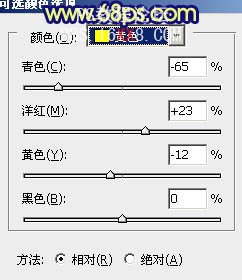
<圖1>
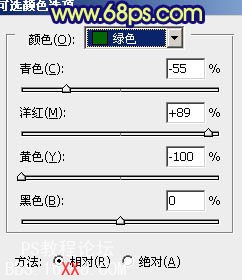
<圖2>

<圖3>
2、按Ctrl + J 把當前可選顏色調整圖層復制一層,圖層不透明度改為:50%,加強一下背景部分的顏色,效果如下圖。

<圖4>
3、創建色彩平衡調整圖層,對陰影,中間調,高光進行調整,參數設置如圖5 - 7。確定后用黑色畫筆把人物部分擦出來。這一步也是調整背景顏色。
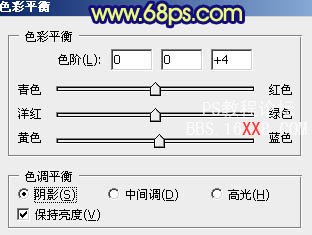
<圖5>

<圖6>
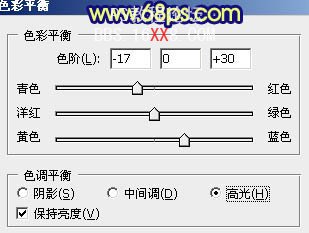
<圖7>

<圖8>
4、創建可選顏色調整圖層,對紅,黃,青,藍,中性色,黑色進行調整,參數設置如圖9 - 14,這一步簡單調整整體顏色,效果如圖15。
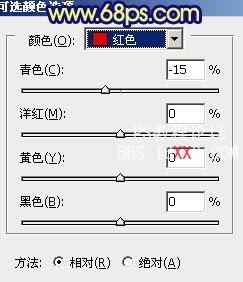
<圖9>
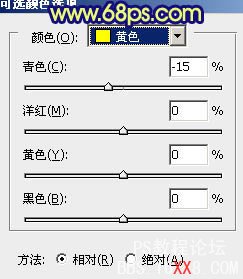
<圖10>
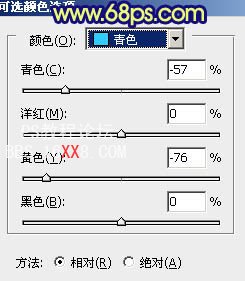
<圖11>
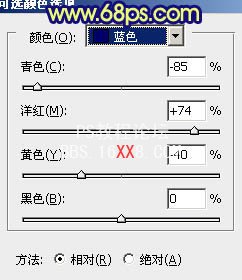
<圖12>
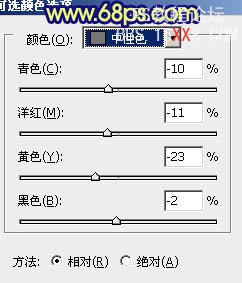
<圖13>
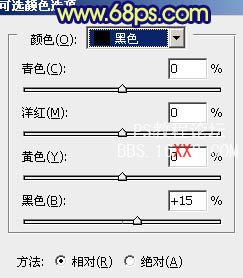
<圖14>

<圖15>
5、創建可選顏色調整圖層,對紅,黃進行調整,參數設置如圖16 - 17,確定后用黑色畫筆把人物臉部擦出來,這一步主要是把樹葉部分的顏色調整橙紅色,效果如圖18。
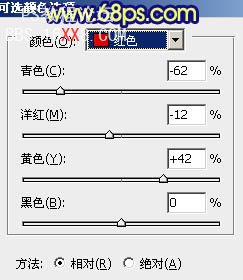
<圖16>
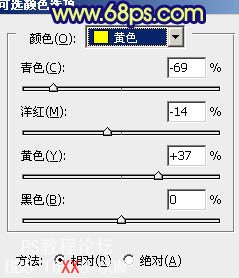
<圖17>

<圖18>
6、創建曲線調整圖層,對紅,藍進行調整參數設置如圖19,20,這一步簡單把背景加上一些藍色,效果如圖21。
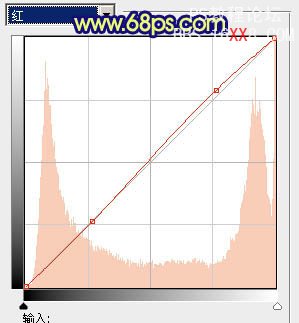
<圖19>
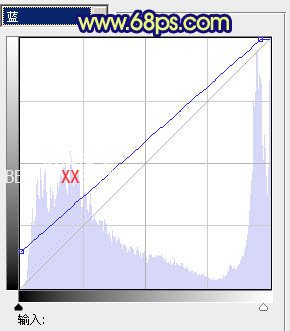
<圖20>

<圖21>
7、創建可選顏色調整圖層,對紅,黃,藍進行調整,參數設置如圖22 - 24,效果如圖25。這一步也是調整整體顏色。
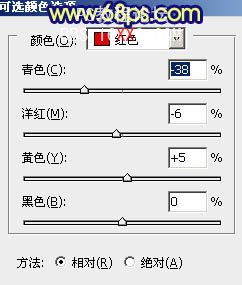
<圖22>
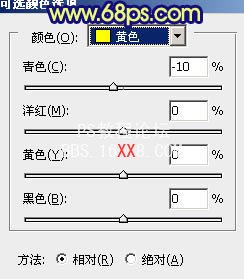
<圖23>
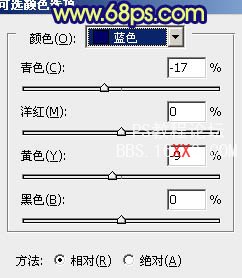
<圖24>

<圖25>
8、新建一個圖層,按Ctrl + Alt + Shift + E 蓋印圖層。圖層混合模式改為“正片疊底”,不透明度改為:40%,按住Alt 鍵添加圖層蒙版,用白色畫筆把一些較亮的部分擦出來,效果如圖26。

<圖26>
9、新建一個圖層,蓋印圖層。執行:濾鏡 > 模糊 > 高斯模糊,數值為5,確定后把圖層混合模式改為“柔光”,不透明度改為:40%。效果如下圖。

<圖27>
10、新建一個圖層,蓋印圖層。簡單給照片加上暗角,效果如下圖。

<圖28>
11、創建曲線調整圖層,對藍色進行調整,參數設置如圖29,效果如圖30。
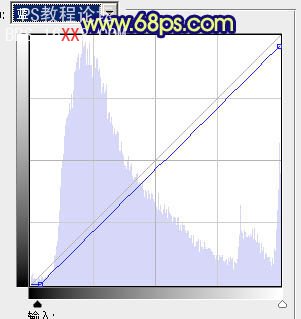
<圖29>

<圖30>
12、最終調整一下整體顏色和細節,完成最終效果。

<點小圖查看大圖




網友評論